LibreOffice on endiselt üks enim populaarsed Microsoft Office'i alternatiivid, uskumatult mitmekülgne tekstiredaktor, mis on tasuta allalaaditav ja võimaldab teil seadistada selle täpselt nii, nagu soovite. Saate hõlpsasti importida faile teistest tekstiredaktoritest, kohandada iga tööriista välimust ja kasutada mitmesuguseid makrosid. Ja kui soovite, saate isegi õppida, kuidas lubada tumedat režiimi, et kirjutamis- ja redigeerimiskogemus oleks silmadele palju lihtsam.
Sisu
- Kuidas LibreOffice'is tumedale režiimile lülituda
- Kas LibreOffice lubab mul teemasid alla laadida?
Siin on täpselt näidatud, kuhu minna ja mida teha, et lülituda tumedale režiimile ja anda silmadele puhkust.
Soovitatavad videod
Lihtne
10 minutit
LibreOffice
Kuidas LibreOffice'is tumedale režiimile lülituda
Kui te pole seda veel teinud, minge LibreOffice'i veebisaidile ja laadige oma platvormile rakendus alla. Pidage meeles, et täielikku rakendust saab tasuta kasutada, kuid peate andma sellele loa juurdepääsuks oma praegustele dokumentidele jne.
Samm 1: Avage dokument, millega töötate.
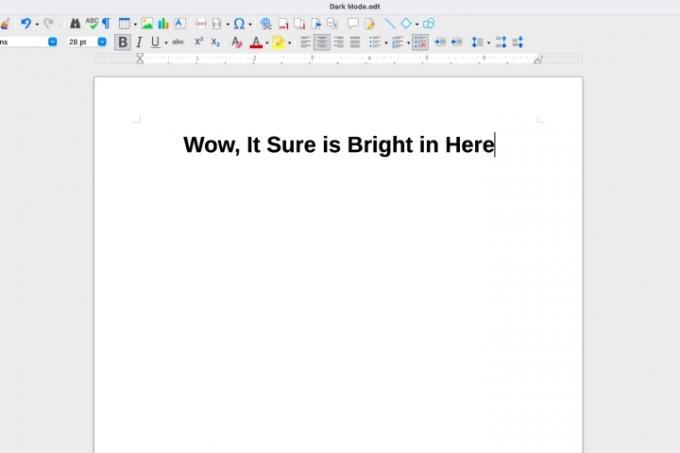
2. samm: Nüüd soovite suunduda Valikud LibreOffice'is. See võib teie platvormist ja kasutatavast LibreOffice'i versioonist olenevalt veidi erineda. Paljudes LibreOffice'i versioonides leiate Valikud aastal Tööriistad oma menüü osa. Seda võib ka nimetada Eelistused selles jaotises.
On mõned erandid: näiteks MacOS-is näete, et menüü kutsutakse Eelistusedja et see asub all LibreOffice menüü kus Eelistused leidub paljudes macOS-i rakendustes. Avage see, kui leiate selle.
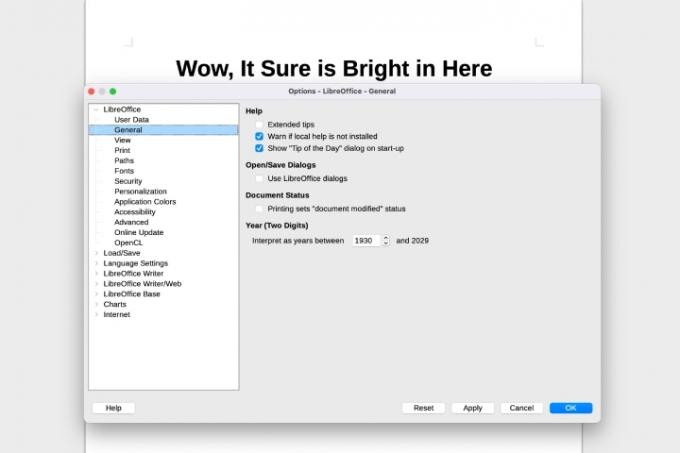
Seotud
- Kuidas LibreOffice'i fonte lisada: samm-sammuline juhend
- Kuidas LibreOffice'i leheküljenumbreid sisestada
- Kuidas lubada Windows 10 tumedat režiimi
3. samm: LibreOffice'i sätete juhtimiseks avaneb uus aken. Kui teil on aega, on hea mõte teha valik Veebivärskendus ja hankige enne jätkamist LibreOffice'i uusim versioon – need toimingud ei pruugi toimida, kui te seda ei tee. Kui olete lihtsalt huvitatud tumedast režiimist ja teil on LibreOffice'i uuem versioon, valige Isikupärastamine jätkama.
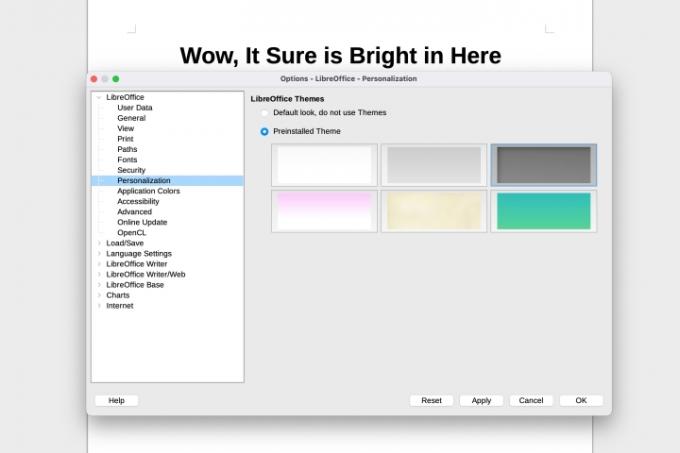
4. samm: Veendu, et Isikupärastamine on seatud Eelinstallitud teemadja valige Tume teema paremal. Valige Rakenda jätkama. See muudab tööriistariba tumedamaks.
5. samm: Teame, et tööriistariba väike muudatus pole kuigi muljetavaldav. Kuid te alles alustate. Valige vasakpoolses menüüs Rakenduse värvid.
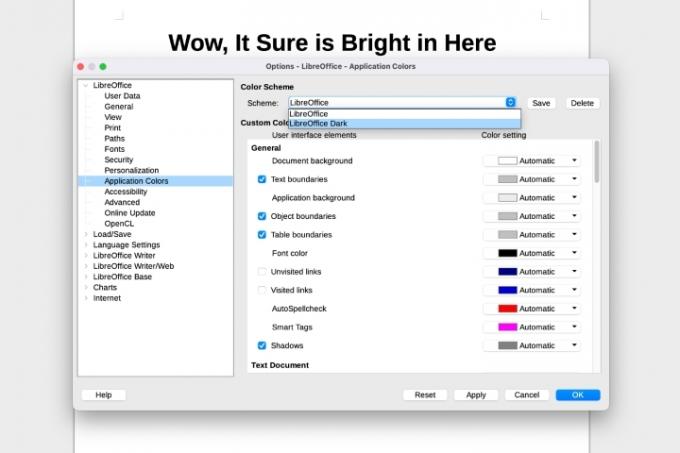
6. samm: Aastal Värviskeem jaotises valige rippmenüü ja LibreOffice tume. Nüüd valige Rakenda, ja te peaksite nägema palju rahuldavamat täistumedat režiimi.
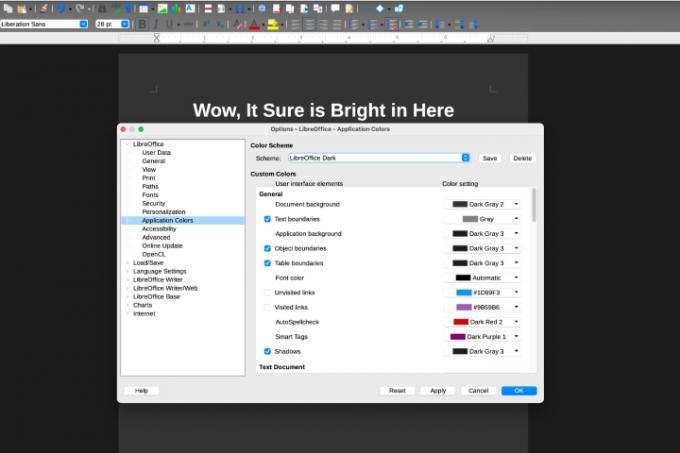
7. samm: Samuti võite soovida läbida Kohandatud värvid jaotis, kus saate valida värvi peaaegu kõige jaoks, sealhulgas linkide, erinevat tüüpi esiletõstmise ja muu jaoks. Isegi kui te praegu midagi ei muuda, võiksite seda jaotist uuesti vaadata ja teha mõned muudatused olenevalt sellest, milliseid LibreOffice'i tööriistu te kõige sagedamini kasutate.
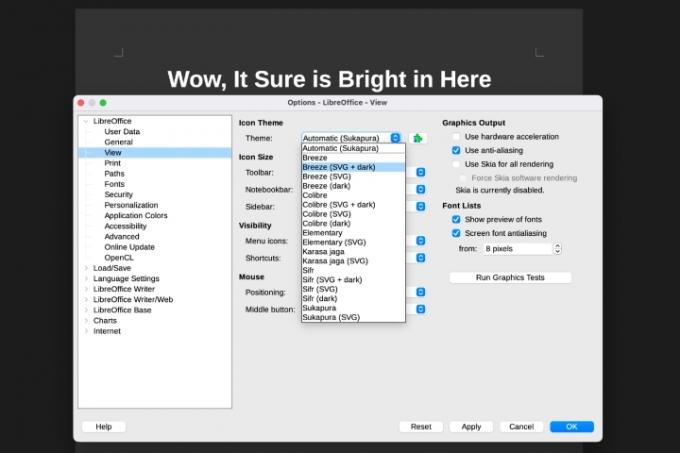
8. samm: Viimane näpunäide täiendavaks kohandamiseks: minge lehele Vaade enne väljumist. Siit leiate mitmesuguseid viise tööriistaribal kuvatavate ikoonide muutmiseks. Under Teema, leiate katsetamiseks mitmeid teemasid, sealhulgas tumedaid versioone. Võib-olla soovite neid kontrollida ja näha, kas mõni muu teema sobiks teie tumeda režiimiga paremini. Kui olete täielikult lõpetanud, valige Okei.
Kas LibreOffice lubab mul teemasid alla laadida?
Mõned LibreOffice'i versioonid võimaldasid teil kunagi alla laadida ja kasutada kolmandate osapoolte teemasid. See funktsioon on LibreOffice'i viimastest versioonidest suures osas eemaldatud, nii et see pole enam valik. Kui leiate Internetist LibreOffice'i jaoks allalaaditavaid teemasid, siis tõenäoliselt need tänapäeval ei tööta.
Kas pole kindel, kas LibreOffice on teie jaoks? Kontrollige meie LibreOffice vs. OpenOffice'i juhend et rohkem teada saada.
Toimetajate soovitused
- Mis on LibreOffice?
- LibreOffice'i kasutamine PDF-i redigeerijana
- LibreOffice vs. OpenOffice: milline neist sobib teile?
- Kuidas lubada MacOS Mojave'is tumedat režiimi
- Slacki töölauarakendusel on lõpuks tume režiim. Siit saate teada, kuidas see lubada
Uuendage oma elustiiliDigitaalsed suundumused aitavad lugejatel hoida silma peal kiirel tehnikamaailmal kõigi viimaste uudiste, lõbusate tooteülevaadete, sisukate juhtkirjade ja ainulaadsete lühiülevaadetega.



